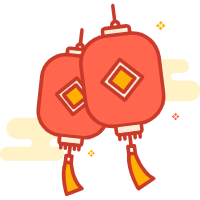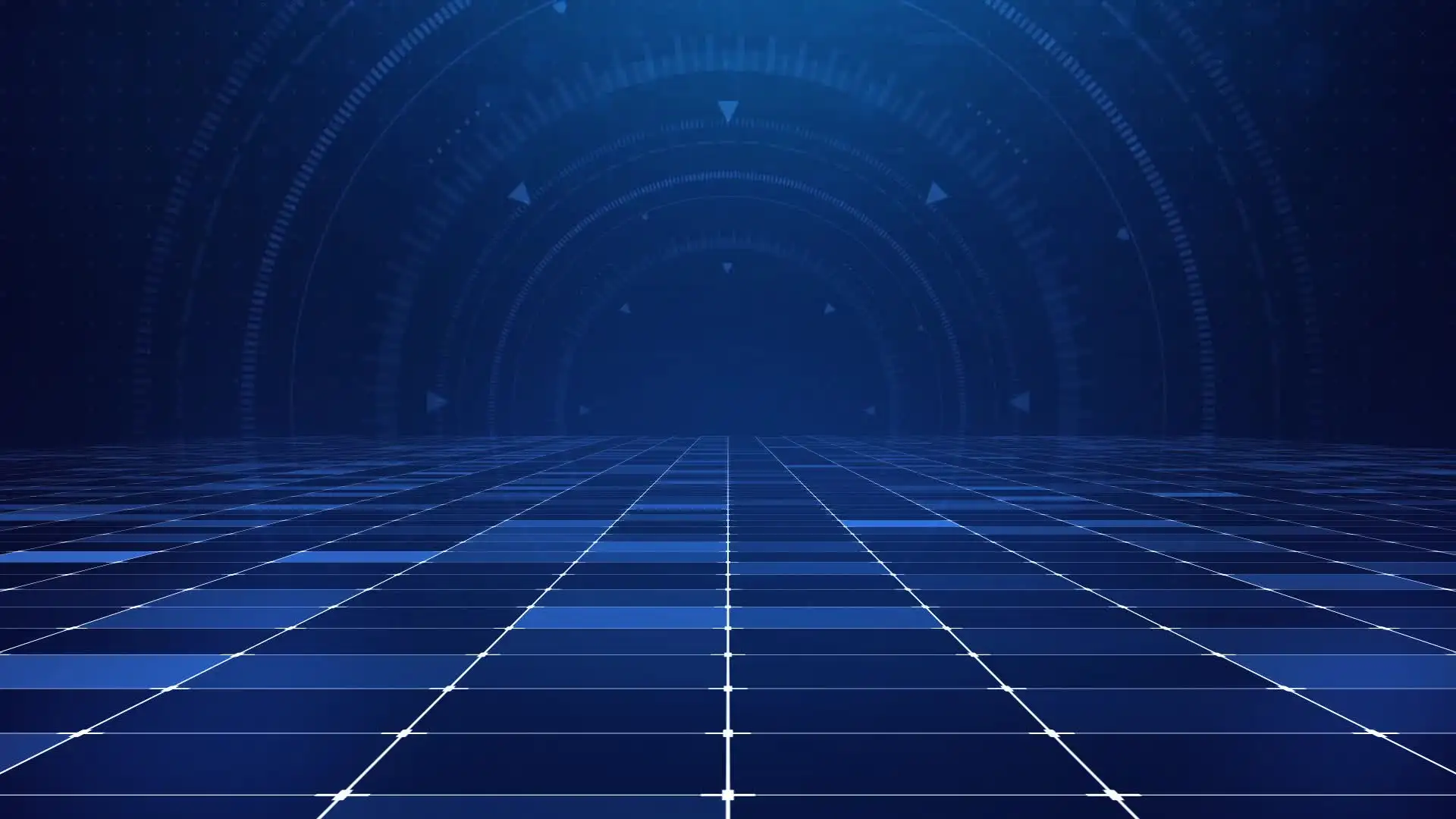xargs 命令
简介
xargs 用于将标准输入(stdin),转成其后命令的字符串参数。它通常跟管道命令(|)结合使用。
1 | $ {{command1}} | xargs {{command2}} |
上面是 xargs 的用法。正常情况下,第一个命令command1会输出结果到控制台(即标准输出stdout),但是管道命令(|)会拦截command1的标准输出,将其转为后面命令的标准输入(stdin),即xargs命令会接收到标准输入,它再将其转为command2的字符串参数来运行。
举例来说,文本文件list.txt的内容是一组文件名。
1 | a.txt |
然后,执行下面的命令,会将这组文件全部删除。
1 | # 删除 a.txt b.txt c.txt |
上面示例中,cat命令将list.txt的内容输出到标准输出,但是被管道命令拦截,转为xargs的标准输入,后者再将标准输入转成rm命令的字符串参数,即实际执行的是下面的命令。
1 | $ rm a.txt b.txt c.txt |
通常来说,Linux 命令分成两种,一种接受标准输入(一般是键盘)作为参数,另一种接受命令行的字符串作为参数。这两种参数的性质有很大的不同:标准输入(stdin)是文本流(stream),理论上只要不终止,就是无限的;命令行参数则是一个有固定长度的文本数组。xargs 的 作用就是接受标准输入,将其转成命令行参数。
xargs 有点像 echo 命令的逆操作。echo 命令是将命令行参数转为标准输出。
1 | $ echo abc |
上面命令中,abc是命令行参数,echo命令将其转为标准输入。
至于管道命令|,则是将前一个命令的标准输出,转成后一个命令的标准输入。但是,大多数命令只接受命令行参数,所以管道命令就需要 跟 xargs 结合使用,这是 Linux 的常见操作。
xargs 的单独使用
xargs 命令也可以单独使用,这时等同于执行xargs echo。
1 | $ xargs |
输入xargs后按下回车,命令行就会等待标准输入(即用户的键盘输入)。你可以输入任意内容,然后按下 Ctrl+d,表示输入结束,这时echo命令就会把前面的输入打印出来。
1 | $ xargs |
上面示例中,执行xargs后,从键盘输入hello,然后按下 Ctrl+d,就会自动执行echo hello。
再看一个例子。
1 | $ xargs find -name |
上面示例中,输入xargs find -name以后,命令行会等待用户输入所要搜索的文件。用户输入"*.txt",表示搜索当前目录下的所有 TXT 文件,然后按下 Ctrl+d,表示输入结束,这时就相当执行find -name *.txt。
-d 参数与分隔符
默认情况下,xargs将换行符和空格作为分隔符,把标准输入分解成一个个命令行参数。
1 | $ echo "one two three" | xargs mkdir |
上面代码中,mkdir会新建三个子目录,因为xargs将one two three分解成三个命令行参数,执行mkdir one two three。
-d参数可以更改分隔符。
1 | $ echo -e "a\tb\tc" | xargs -d "\t" echo |
上面的命令指定制表符\t作为分隔符,所以a\tb\tc就转换成了三个命令行参数。echo命令的-e参数表示解释转义字符。
-p 参数,-t 参数
使用xargs命令以后,由于存在转换参数过程,有时需要确认一下到底执行的是什么命令。
-p参数打印出要执行的命令,询问用户是否要执行。
1 | $ echo 'one two three' | xargs -p touch |
上面的命令执行以后,会打印出最终要执行的命令,让用户确认。用户按下回车以后,才会真正执行。
-t参数则是打印出最终要执行的命令,然后直接执行,不需要用户确认。
1 | $ echo 'one two three' | xargs -t rm |
-0 参数与 find 命令
由于xargs默认将空格作为分隔符,所以不太适合处理文件名,因为文件名可能包含空格。
find命令有一个特别的参数-print0,指定输出的文件列表以null分隔。然后,xargs命令的-0参数表示用null当作分隔符。
1 | $ find /path -type f -print0 | xargs -0 rm |
上面命令删除/path路径下的所有文件。由于分隔符是null,所以处理包含空格的文件名,也不会报错。
还有一个原因,使得xargs特别适合find命令。有些命令(比如rm)一旦参数过多会报错“参数列表过长”,而无法执行,改用xargs就没有这个问题,因为它对每个参数执行一次命令。
1 | $ find . -name "*.txt" | xargs grep "abc" |
上面命令找出所有 TXT 文件以后,对每个文件搜索一次是否包含字符串abc。
-L 参数
如果标准输入包含多行,-L参数指定多少行作为一个命令行参数。
1 | $ xargs find -name |
上面命令同时将"*.txt"和*.md两行作为命令行参数,传给find命令导致报错。
使用-L参数,指定每行作为一个命令行参数,就不会报错。
1 | $ xargs -L 1 find -name |
上面命令指定了每一行(-L 1)作为命令行参数,分别运行一次命令(find -name)。
下面是另一个例子。
1 | $ echo -e "a\nb\nc" | xargs -L 1 echo |
上面代码指定每行运行一次echo命令,所以echo命令执行了三次,输出了三行。
-n 参数
-L参数虽然解决了多行的问题,但是有时用户会在同一行输入多项。
1 | $ xargs find -name |
上面的命令将同一行的两项作为命令行参数,导致报错。
-n参数指定每次将多少项,作为命令行参数。
1 | $ xargs -n 1 find -name |
上面命令指定将每一项(-n 1)标准输入作为命令行参数,分别执行一次命令(find -name)。
下面是另一个例子。
1 | $ echo {0..9} | xargs -n 2 echo |
上面命令指定,每两个参数运行一次echo命令。所以,10个阿拉伯数字运行了五次echo命令,输出了五行。
-I 参数
如果xargs要将命令行参数传给多个命令,可以使用-I参数。
-I指定每一项命令行参数的替代字符串。
1 | $ cat foo.txt |
上面代码中,foo.txt是一个三行的文本文件。我们希望对每一项命令行参数,执行两个命令(echo和mkdir),使用-I file表示file是命令行参数的替代字符串。执行命令时,具体的参数会替代掉echo file; mkdir file里面的两个file。
—max-procs 参数
xargs默认只用一个进程执行命令。如果命令要执行多次,必须等上一次执行完,才能执行下一次。
--max-procs参数指定同时用多少个进程并行执行命令。--max-procs 2表示同时最多使用两个进程,--max-procs 0表示不限制进程数。
1 | $ docker ps -q | xargs -n 1 --max-procs 0 docker kill |
上面命令表示,同时关闭尽可能多的 Docker 容器,这样运行速度会快很多。